WAV in M4R konvertieren
Konvertieren Sie WAV audios in das M4R Format, bearbeiten und optimieren Sie audios online und kostenlos.

WAV, kurz für Waveform Audio File Format, ist ein standardisiertes Audio-Dateiformat, das 1991 von IBM und Microsoft entwickelt wurde. Es wird häufig zur Speicherung unkomprimierter Audiodaten auf Windows-Systemen verwendet. WAV-Dateien sind bekannt für ihre hohe Audioqualität und große Dateigröße, was sie ideal für professionelle Audio-Bearbeitungsanwendungen macht, bei denen die Audioqualität von größter Bedeutung ist. Das Format unterstützt verschiedene Bit-Tiefen und Abtastraten und ermöglicht eine vielseitige Manipulation von Audiodaten. WAV-Dateien werden oft in der professionellen Audioproduktion, Bearbeitung und Mastering eingesetzt, da sie die Audiointegrität ohne Komprimierungsartefakte bewahren.
Die M4R-Dateiendung steht für MPEG-4 Ringtone und wird hauptsächlich für die Erstellung von Klingeltönen für Apple-Geräte, insbesondere iPhones, verwendet. Dieses Format, eine Variante des standardmäßigen MPEG-4 Audio (M4A), entstand mit der Einführung des iPhones im Jahr 2007. M4R-Dateien nutzen Advanced Audio Coding (AAC) zur Komprimierung, um hochwertigen Sound in einer kompakten Dateigröße zu gewährleisten. Ihre Nutzung ist eng mit dem Apple-Ökosystem verbunden und ermöglicht es den Benutzern, ihre Gerätetöne über die iTunes-Plattform zu personalisieren. Die Geschichte von M4R ist eng mit der Entwicklung der Mobiltechnologie und dem Trend zur Personalisierung in der Smartphone-Nutzung verknüpft.
Ziehen Sie oder wählen Sie die WAV Datei von Ihrem System.
Überprüfen Sie die Vorschau und konfigurieren Sie WAV zu M4R Werkzeuge vor dem Fortfahren.
Laden Sie Ihre M4R audio herunter, sobald die Konvertierung abgeschlossen ist.
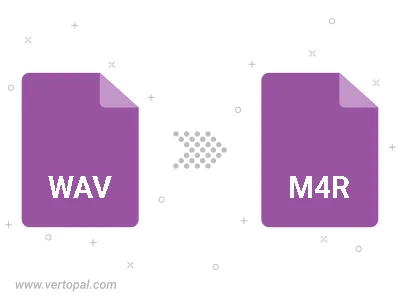
Schneiden Sie die WAV-Datei zurecht und konvertieren Sie sie in M4R.
WAV in M4R konvertieren und die Ausgabekanäle auf Mono (1.0) oder Stereo (2.0) einstellen.
Vertopal CLI gewährleistet die zuverlässige Umwandlung von WAV audio in M4R audio.